主要更新9.0版本中的几个BUG。
1.在增加或修改WIN启动项时,调用的程序存在BUG,造成个别机器不停的出现资源管理器重启问题。
2.修改控制台的一个BUG,严重时可能造成备份或还原程序判断分区错误,误覆盖掉非指定的分区,造成不必要的资料丢失。
3.修改原来的在线更新程序,可在升级前查看升级LOG,再选择是否更新。
4.修复一些小BUG,更新全新的安装界面,更亲切。
9 的主要更新如下
1.主界面,增加快速进入DOS的功能及执行自定义命令功能,可直接在控制台快速进入MAXDOS
2.启动时自动判断当前备份的源盘是否为系统盘,如果不是则提示用户是否更改
3.支持绿色安装,可在控制台中快速安装或修复,并且支持安装至任意分区,包括隐藏分区
4.启动控制台时如不存在备份还原主文件将自动生成,默认存放镜像路径为硬盘最后分区
5.支持设置“自动备份”及“自动还原功能”的独立密码,安装者或装机商可以直接在这里
设置密码限制用户使用此功能,可有效防止用户误点击覆盖了装机镜像,或者误还原.
6.增加在备份系统前选择清除系统内残留的临时文件,COOKIE,TEMP等无用文件.
7.支持多个备份镜像同时存在,当执行自动备份时系统将判断是否存在备份镜像,如果存在
的话,则提示用户是否覆盖,如果不覆盖将自动重命名原有的备份文件.
8.增加 GHOST32快速备份功能,可直接在WINDOWS上快速备份系统哦.还原需要在DOS下进行
9.还原我的镜像功能强化,优化工作模式,支持自动搜索并列表出硬盘上的.GHO及.MAX文件
10.增加在控制台中快速设置一键启动MAXDOS的快捷键,并且支持多个热键及等待时间设置
11.增加恢复WIN默认MBR信息,有的病毒会将恶意代码写进MBR实现下载病毒,此功能可清除
12.增加设置磁盘或分区的默认引导信息为WIN7或WINXP,详细参考Bootsect帮助.
13.可在控制台中设置MAXDOS的默认引导项.可快速切换为工具箱或网刻模式
14.可在控制台中设置是否启用UMBPCI上位内存的支持,因为有些主板加载此功能会当机.
15.支持两种虚拟内存盘程序,可在控制台中切换(因为有些主板对虚拟内存盘有兼容问题)
16.优化备份还原参数的设置,默认将载入预置的参数,并且可控制是否使用GHOST内置的重
启电脑功能(某些技嘉主板使用此功能将黑屏当机),去掉此功能将由其它程序负责重启
17.增加控制中快速备份恢复"我的文档,收藏夹,cookies,桌面文件,宽带帐号密码本机IP"
18.更新所有网卡驱动至2011年8月.更新DISKGEN 3.5,更新HDDREG为最新汉化版.
19.增加控制台快速启动功能键,可在WINDOWS下按下 CTRL+ALT+M快速启动控制台.
20.增加在线更新功能.增加安装前清除旧版本MAXDOS(建议正常卸载后安装新版本)
21.修复DOS下倒计时BUG,修复M.BAT中的某个文件名错误,更新引导器为最新版本.
22.改进一键备份还原机制,速度及效率更理想.更新清除WIN密码程序为最新版,支持WIN7
23.更新UMBPCI程序为最新版本,增加Partition Recovery误删除数据恢复程序.
24.控制台程序重新改进,避免了被某些杀软误报为病毒程序.
25.增加MEMTEST程序,直接由引导器引导,扫描及检测内存更加准确.
26.启动菜单中增加启动PE功能,可将下载完成的PE存放于C盘根目录即可引导.
27.由于此次更新规模较大,无法一一列出更新项目,更多功能需要您去体验.
28.增加Atg 命令,Sng 命令,Png 命令,功能分别为直接在控制台中的"快速进入DOS"下
"执行自定义命令"快速进入自动网刻状态,手动选择NDIS及PACK驱动网刻状态.
29.增加PQMAGIC分区工具.
官方下载地址 zip" target=_blank>
界面预览:
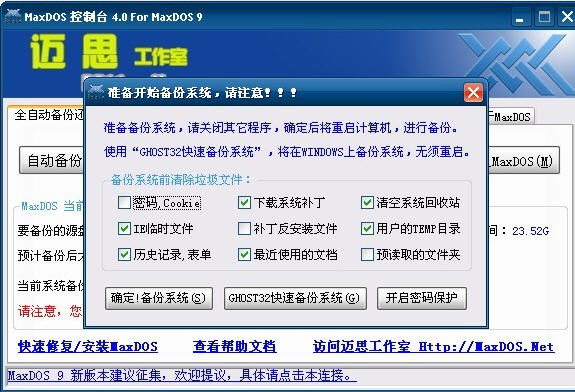
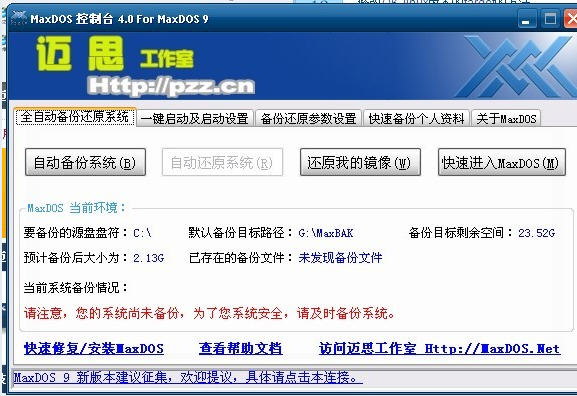
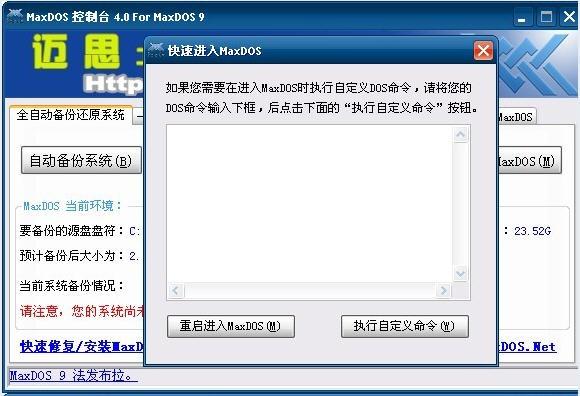
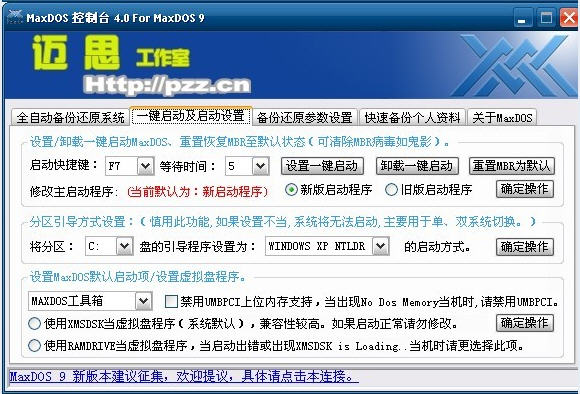
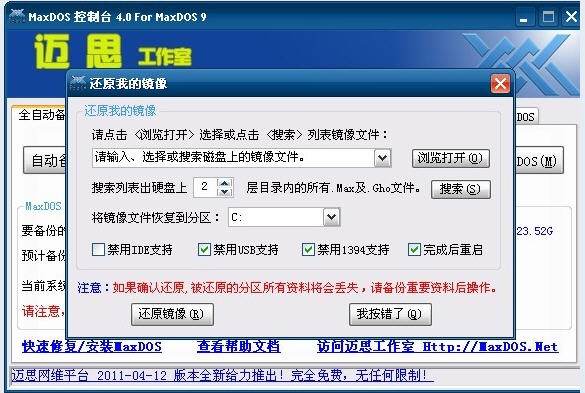
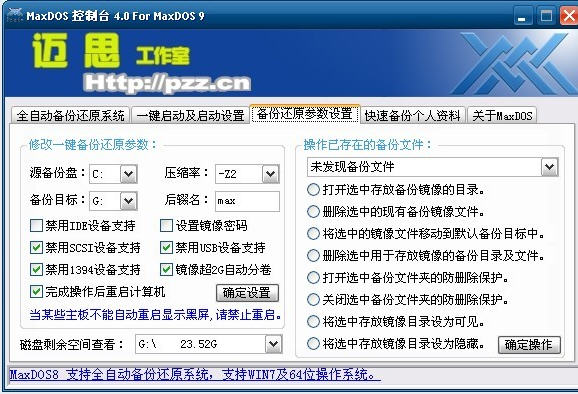
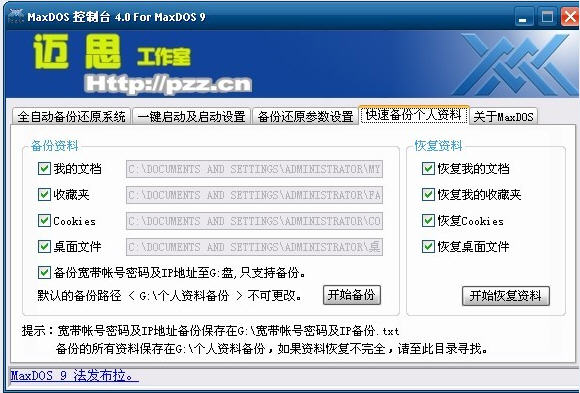
#p#副标题#e#
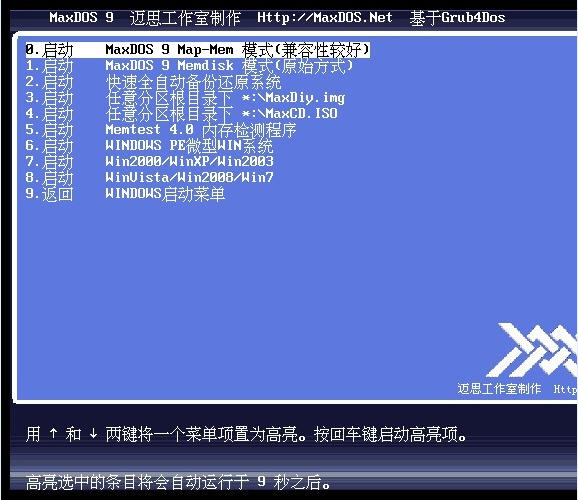
=============
软件特色功能如下:
1, 为装好的Win2K/XP/2K3/VISTA/2008/7 系统加入DOS,方便维护与备份还原.
2, 支持进入DOS时设置密码,密码采用MD5加密,支持启动时热键 F7 启动.
3, 内置约300种网卡驱动,实现GHOST自动网克及DOS下访问局域网的共享资源.
4, 全中文的菜单式操作方式,易上手,支持DOS下显示中文及五笔拼音=输入.
5, 完全傻瓜化的网刻模式,懂的基本WINDOWS操作,就能快速实现网络刻隆.
6, 支持引导自已制作DOS IMG镜像,以及支持直接启动硬盘上的光盘ISO镜像.
7, 全中文全自动化一键备份还原程序,可直接在WINDOWS上操作备份及还原.
8, 支持系统盘为NTFS分区,支持读取,修改,删除,复制或操作NTFS分区内容.
9, 内置软件如:WIN系统密码清除,DISKGEN,SPFDISK,Ghost11,Memtset等软件.
10,支持DOS下驱动SATA,SCSI,1394,USB,PCMCIA等设备,可直接DOS下访问.
11,首家全面支持nVIDIA全系列网卡网刻,更多精采内容请查阅“说明文件”.
=============
MaxDOS 9 使用前注意事项及常见问题:
重要: 网刻前请先下载网刻服务端,并且设置好服务端后方能进入客户端网刻,服务端下载
及网刻教程地址 php?tid=50400网刻前请先关闭局域网中的其它
DHCP服务器,以免出现IP分配冲突,造成连接不上服务端.
重要: GHOST11依然存在着不会自动分卷问题,这将导致GHOSTSRV上出现不是有效镜像问题
如果你使用手动备份镜像时请加上 -split=2000 参数,格式如 Ghost -split=2000 .
重要: 如果您的机器运行GHOST时出现进入不了,或者后要等待很久才能出现操作界面问题,
请尝试在运行前加上 -no1394 -nousb -noide参数,格式如 Ghost -no1394 -nousb -noide
重要: GHOST11制作出的镜像,GHOST83和GHOST82不能识别,也就是说如果你客户机上依然
使用的是GHOST82,您制作网刻镜像时就必须使用GHOST82制作全盘镜像.
当您使用MaxDOS的一键备份还原系统或还原我的镜像功能时,如果执行了"备份或还原系统
或还原我的镜像",在重启计算机时未进入DOS中完成操作,并且手动选择启动到了WINDOWS,
那么请使用开始菜单->程序->迈思工作室->恢复系统默认启动项,来修复默认启动项为WIND
OWS,否则可能每次都默认启动到MAXDOS.并且可以清空刚才未完成的操作,避免程序出错.
1.使用前请务必认真的查阅说明文件,否则造成使用问题,作者不负任何责任.
2.MaxDOS在安装时可以自由的设定密码,安装后无法修改,修改需重新安装,默认的密码为空.
3.MaxDOS支持 WIN 2K/XP/2003/VISTA/2008/Win7,不支持WIN9X/ME.
4.安装MaxDOS时请在解压RAR压缩包后安装,并关闭其它无关程序,避免引起未知的错误.
5.当安装时将启动等待时间设为:0 时,则启动时不会出现MaxDOS的入口选项,相对的系统启
度也会快些,需要进入MaxDOS,请在启动时狂按F8键,等出现WINDOWS菜单时,再按ESC键.
6.安装MaxDOS后请勿使用NTFS磁盘压缩功能,否则将损坏MaxDOS,使用时请关闭该功能.
7.如果安装后出现不能启动或者启动一半时定住,请尝试进入BIOS载入默认高级设置后尝试.
8.GHOST手动操作备份/还原系统,使用教程
9.GHOST备份后占用空间,找不到备份文件php?tid=23699
10.GHOST不是有效的GHO镜像解决方法
11.GHOST网络克隆常见问题及经验分享 php?tid=1585
12.制作GHOST镜像到网络服务器
13.GHOST全盘镜像制作(全盘备份)教程 php?tid=26435
14.更多常见问题及使用帮助请参见
15.卸载本软件,请在 "控制面板->添加删程序->找到MaxDOS点删除!
=============
MaxDOS 9安装启动后首菜单有7个主选项.
首菜单主选项 A. MaxDOS 工具箱
MaxDOS内置的工具,建议都在此项运行.以下为内置的所有命令及工具的简要介绍.
12.bat将第一硬盘的资料通过ghost复制到第二硬盘.
21.bat将第二硬盘的资料通过ghost复制到第一硬盘.
Ami.exeAmibios 刷新程序.
Awd.exeAwordbios 刷新程序.
Pr.exeDOS下误删除文件恢复.
Sfdisk.batDOS下快速分区工具.
USBENAB.exeDOS USB驱动程序.
Hddreg.exeDOS下磁盘坏道修复程序.
Chang.bat在命令行模式下加载长文件名称的显示支持. Chang /q 退出.
CDM.bat在任何菜单下调用光驱驱动菜单,快速实现加载光驱驱动.
Exlan.bat如果要手动网刻的话.请运行这个解压出dos的pack网卡驱动.
Gh.batMaxDOS下的自动一键备份与还原菜单.
Spfdisk.exe启动管理器+分区管理器,功能强大
Help.batMaxDOS程序帮助文件. 我在这 ^_^ .
Idecd.bat任何菜单任何位置下快速加载ide光驱驱动.
Satacd.bat任何菜单任何位置下快速加载SATA光驱驱动.
Loadiso.batDos下载入iso光盘镜像.只能读取.不能引导.但可装2k/xp/2k3系统.
先切换到存放iso的目录.输入 Loadiso Xx.iso (xx为镜像文件名).
Uniso.bat卸载上条命令加载的iso命令.
M.batMaxDOS工具箱的主菜单.
Mouse.bat鼠标驱动程序,如果需要鼠标操作请先运行. Mouse /q 退出支持.
Ndisgo.bat用于旧版本的命令行模式全盘网刻,格式: Ndisgo Xx
Ndisgx.bat用于旧版本的命令行模式单分区网刻,格式: Ndisgx Xx
Ngo.batNdis2网卡驱动选项下的主网刻菜单.
PWD.exeDos下清除2k/xp/2k3/Vista/2008系统用户密码.支持NTFS分区.
Pgo.batPacket网卡驱动选项下的主网刻菜单.
Sngo.bat手动选择加载NDIS网卡驱动进行网刻.
3c90xgo.bat3com90x系列pack驱动旧版命令行模式全盘网刻批处理.
3c90xgx.bat3com90x系列pack驱动旧版命令行模式单分区网刻批处理.
8029go.batRealtek瑞昱8029系列pack驱动旧版命令行模式全盘网刻批处理.
8029gx.batRealtek瑞昱8029系列pack驱动旧版命令行模式单分区网刻批处理.
8139go.batRealtek瑞昱8139系列pack驱动旧版命令行模式全盘网刻批处理.
8139gx.batRealtek瑞昱8139系列pack驱动旧版命令行模式单分区网刻批处理.
Dcn530go.batDcn-530tx系列pack驱动旧版命令行模式全盘网刻批处理.
Dcn530gx.batDcn-530tx系列pack驱动旧版命令行模式单分区网刻批处理.
Dfe530go.batD-link Dfe-530tx系列pack驱动旧版命令行模式全盘网刻批处理.
Dfe530gx.batD-link Dfe-530tx系列pack驱动旧版命令行模式单分区网刻批处理.
Dle530go.bat联想dle530系列pack驱动旧版命令行模式全盘网刻批处理.
Dle530gx.bat联想dle530系列pack驱动旧版命令行模式单分区网刻批处理.
Ip100go.batIc Plus Ip100系列pack驱动旧版命令行模式全盘网刻批处理.
Ip100gx.batIc Plus Ip100系列pack驱动旧版命令行模式单分区网刻批处理.
Pro100go.batIntel Pro100系列pack驱动旧版命令行模式全盘网刻批处理.
Pro100gx.batIntel Pro100系列pack驱动旧版命令行模式单分区网刻批处理.
Sis900go.batSis900系列pack驱动旧版命令行模式全盘网刻批处理.
Sis900gx.batSis900系列pack驱动旧版命令行模式单分区网刻批处理.
T8139go.bat腾达8139d网卡pack驱动系列旧版命令行模式全盘网刻批处理.
T8139gx.bat腾达8139d网卡pack驱动系列旧版命令行模式分区网刻批处理.
Via1go.batVia 其它网卡系列pack驱动系列旧版命令行模式全盘网刻批处理.
Via1gx.batVia 其它网卡系列pack驱动系列旧版命令行模式分区网刻批处理.
Viagbgo.batVia Rhine Iii系列pack驱动系列旧版命令行模式全盘网刻批处理.
Viagbgx.batVia Rhine Iii系列pack驱动系列旧版命令行模式分区网刻批处理.
Viago.batVia Rhine 1/2系列pack驱动系列旧版命令行模式全盘网刻批处理.
Viagx.batVia Rhine 1/2系列pack驱动系列旧版命令行模式分区网刻批处理.
Tw.bat天汇中文支持程序,tw /s加载dos的中文输入法,tw /q退出中文支持.
Usbcd.bat任何菜单任何位置下快速加载usb光驱驱动.
完全复制文件和目录,包括长文件名及属性.运行前建议运行smartdrv
文件/文件夹属性设置命令.
选择命令,返回按键的errorlevel值.
一个清除cmos密码和设置的程序.
同时删除目录,子目录及文件的工具.操作时请注意.
用命令行模式加载 .sys 驱动.
卸载上条命令加载的.sys 驱动.
判断驱动器状态,检查光驱中是否有光盘. 软盘是否写保护.
相当于记事本.
用来解压.img镜像.
Find.exe文本找加工具.
格式化fat32分区命令.
J.com弹出或关闭光驱门.
内存清空程序,必须先运行驻留,再运行其它程序,使用 ri /cls清空
非常小巧的修改磁盘卷标的工具.
磁盘mbr信息备份与还原工具.
S.com关闭计算机.
Pkzip.comZip解压工具.
R.com重新启动计算机.
磁盘映射工具.
传输msdos 7.01 的引导文件到c盘.使用c盘可以引导到dos.
目录树显示工具.
Debug.exe强大的dos下编程命令.
Diskge2.exe强大的dos下中文分区软件,2.0版
Diskgen.bat强大的dos下中文分区软件,3.0版,支持NTFS分区及格式化.
Fdisk.exe早期的dos分区命令.
Ghost.exe系统备份还原工具.如果运行了ntfsdos.请用exit退出后再运行.
Go.exe直接跳转至目录,如 Go C:\windows.
Mem.exeDos查看内存占用情况.
Mousclip.exe鼠标剪切板程序.
NtfsDOS.batNtfs分区读写支持.使用exit退出.
Pctool.exeDos下的类似于win资源管理器
Smartdrv.exeDos下磁盘缓存程序.加载一下可大提高dos安装系统.
Xcopy.exe强大的复制程序,可复制带文件夹的目录,加载tw后,使用xcopy /?
Xdel.exe类似于winnt下的rd,可删除目录和子目录里文件.
Ezcopy.exe一个国产的免制作镜像直接网刻工具,第一台运行此程序为服务端.
Memtest.exeDos下内存测试程序,请在选项"F 纯DOS模式" 下运行.
Crdisk.exeDos下硬件还原卡通用破解程序.(限加强版)
分区表修复工具,用于修复受损的分区程序.
Atg.bat控制台中执行自定义命令输入此命令直接进入自动网刻状态.
Sng.bat控制台中执行自定义命令输入此命令进入NDIS驱动选择网刻状态.
Png.bat控制台中执行自定义命令输入此命令进入PACK驱动选择网刻状态.
=============
首菜单主选项 B. 全自动网络克隆
为了实现全自动化网刻,程序将在5秒内默认执行此选项,并且自动加载网卡驱动,自动进入
GHOST界面等待服务端发送网刻及其它指令(前提是必须准备并设置好网刻服务端)
请先下载网刻服务端,并且设置准备好服务端后方能进行客户端网刻,网刻服务端下载地址
php?tid=50400
关于5.5S版本的以前使用的命令行网刻模式,依然是存在的.
详细请参见此
友情提醒:您也可以使用新版的网刻模式和旧版网刻模式结合,实现两批机器一起网刻.
此项支持的网卡100M及1000M的共约300种,上面并无一一列出,如果您未知您的网卡型号,或
者不确定是否支持您的网卡,请选择此项.MaxDOS会帮您自动辨认出网卡以及自动加载驱动.
=============
首菜单主选项 C. 手动网络克隆
子菜单选项 A. Packet网卡驱动
请先下载网刻服务端,并且设置准备好服务端后方能进行客户端网刻,网刻服务端下载地址
php?tid=50400
解: MaxDOS 内置PACKET的DOS网卡驱动选项.由于有些网卡使用自动识别网卡功能后
无法识别出网卡或识别不正确,所以此项特意使用为手动选择模式.
--------
子菜单选项 B. NDIS网卡驱动
手动选择NDIS2网卡驱动进行网刻,主要用于驱动某些网卡不能识别问题.
--------
子菜单选项 C/D/E/F/G/H. nVIDIA 1/2/3/4/5/6网卡驱动网刻
理论上本选项支持nVIDIA全部集成的软网卡,但由于本人没有这些条件测试,所以无法确认.
本选项共包含了6个版本的nVIDIA网卡驱动,都是由Max一个一个收集并制作.
我们建议,所有使用nVIDIA主板芯片的用户,如果您使用NDIS无法认出您的网卡或者认出无
法正常网刻的话,请使用此六个选项一个一个测试是否可用.
排列顺序按兼容性排列的,V1-V6,相对来说V1支持大部份的NF4及NF5系列网卡.
V2则支持NF1-NF4系列网卡,其它V3-V5支持一些较特殊的PHY软网卡.
您可以一个一个切换测试看哪个与您的主板兼容,则使用哪个.操作方式全部一样的.
=============
首菜单主选项 D. 备份/还原系统
用于全自动备份与还原系统,安装MaxDOS时会提示您指定一个存放GHOST镜像的文件夹,指定
后会在您指定的位置创建一个MaxBAK的系统隐藏文件夹,如果您删除了该分区的MaxBAK文件
夹将造成全自动备份与还原功能失效.另:该功能默认自动备份为硬盘的第一分区,如果您想
修改备份/还原源或目标,请使用开始菜单-程序-迈思工作室-"MaxDOS控制台"进行设置.
=============
首菜单主选项 E. 访问网络资源
进入此项后,系统会自动帮您加载好网卡驱动,并且设置好连接的协议,而且是全中文菜单,
您可以在进入此项后,直接获得局域网里WINDOWS主机上的共享资源,而且支持读写操作当然
这前提您要开启权限.才能实现写操作,您可以根据菜单里的提示操作,也可以使用如NT主机
上的NET命令来实现连接到共享目录,命令行如:net use z: \\max\f
此命令的意思是将Z: 盘,映射到"Max"主机上的"f"为名称的共享目录.您可以参考NT的NET
命令在NT主机上使用 NET /? 或 NET USE /? 获得帮助,当然可能有个别命令不支持.
友情提醒:您只能通过机器名称来访问您的共享主机,而不能使用IP地址来连接您的主机.而
且您还能使用此项进行网刻操作,映射好如Z:盘 ,然后在GHOST中选择Z:盘共享目录中的
".GHO" 镜像还原或备份进去.
注意:被访问的机器必须安装IPX协议,已经开启GUEST用户.
=============
首菜单主选项 F. 驱动USB/1394/SATA/CD/PCMCIA/SCSI设备
用来驱动USB/1394/SATA/CD/PCMCIA/SCSI设备,驱动后就可以在DOS下访问设备的内容!
=============
首菜单主选项 G. 纯DOS模式
用于刷BIOS或运行其它特殊软件,不加载任何驱动,无HIMEM,无虚拟盘,不包含常用软件包.
=============#p#副标题#e#
文章内容来源于网络,不代表本站立场,若侵犯到您的权益,可联系多特删除。(联系邮箱:9145908@qq.com)
 近期热点
近期热点